
Как восстановить удаленные фотографии из OnePlus 13/13R и других устройств

«Срочно! Как я могу восстановить удаленные фотографии, если они также удалены из папки «Недавно удаленные»? Я скачал более дюжины программ для восстановления фотографий, но ни одна из них не может их восстановить».
- Из сообщества OnePlus
Случайная потеря важных фотографий на вашем устройстве OnePlus может стать стрессом, особенно если кажется, что они исчезают как из вашей галереи, так и из папок резервных копий. OnePlus, известная своими высокопроизводительными смартфонами, такими как OnePlus 13, OnePlus 13R и предыдущими моделями, предоставляет пользователям различные способы управления и хранения своих фотографий. Однако, несмотря на эти встроенные функции, фотографии все равно могут быть удалены из-за случайных нажатий, системных ошибок или других непредвиденных проблем.
Если вы задаетесь вопросом, как восстановить удаленные фотографии из OnePlus, вы попали по адресу. В этом руководстве мы познакомим вас с шестью эффективными методами, которые помогут вам восстановить потерянные фотографии. Независимо от того, используете ли вы последнюю модель OnePlus или более старую версию, эти методы позволят вам легко восстановить свои драгоценные воспоминания. Давайте начнем.

Начиная с версии 2.5.17, приложение «Галерея» предлагает папку «Недавно удаленные» для всех пользователей OnePlus. Предположим, вы по ошибке удалили важные фотографии из приложения «Галерея». В этом случае вы можете проверить, находятся ли они в папке «Недавно удаленные». Обратите внимание, что в этой папке фотографии и видео хранятся только 30 дней. После этого удаленные элементы исчезнут навсегда.
Чтобы восстановить удаленные фотографии из альбома OnePlus «Недавно удаленные»:
Шаг 1. Откройте приложение «Галерея» на своем телефоне OnePlus и нажмите «Коллекции» внизу.
Шаг 2. Выберите опцию «Недавно удаленные» и выберите нужные фотографии для восстановления.
Шаг 3. Нажмите кнопку «Восстановить», чтобы вернуть их в исходный альбом в галерее.

Предположим, вы не можете найти удаленные фотографии в папке «Недавно удаленные» и у вас нет резервного файла фотографий. В этом случае Coolmuster Lab.Fone for Android поможет вам восстановить удаленные фотографии на OnePlus без резервной копии. Кроме того, он также восстанавливает другие типы данных, такие как контакты , SMS, журналы вызовов, фотографии, видео, музыку, документы и т. д., в один клик.
Ключевые особенности Coolmuster Lab.Fone for Android :
Как восстановить удаленные фотографии из OnePlus без резервной копии?
01 После установки приложения на свой компьютер запустите его и выберите в интерфейсе модуль «Восстановление данных Android ».
02 Подключите телефон OnePlus к компьютеру с помощью USB-кабеля и при необходимости включите на телефоне отладку по USB.

03 После подключения вы получите интерфейс выбора данных. Выберите «Фотографии» и другие файлы, которые вы хотите восстановить, и нажмите «Далее», чтобы продолжить.

04 Далее следуйте инструкциям на экране, чтобы выбрать режим сканирования и начать сканирование телефона OnePlus.

Примечание. Если вы не можете найти нужные изображения, попробуйте рутировать свое устройство и снова отсканировать его.
05 Выберите «Фотографии» в левом окне и просмотрите все миниатюры. Затем отметьте нужные изображения и нажмите кнопку «Восстановить» в правом нижнем углу, чтобы восстановить их на свой компьютер.

Видеогид
Компания OnePlus предлагает Clone Phone, ранее известный как OnePlus Switch, чтобы помочь вам создавать резервные копии , восстанавливать и передавать содержимое устройства. Предположим, вы создали резервные копии фотографий с помощью Clone Phone, прежде чем они будут удалены. Вы можете восстановить изображения из предыдущего файла резервной копии.
Как восстановить удаленные фотографии в OnePlus через Clone Phone?
Шаг 1. Запустите приложение Clone Phone на своем устройстве OnePlus.
Шаг 2. Нажмите «Резервное копирование и восстановление» и выберите «Восстановить резервную копию».
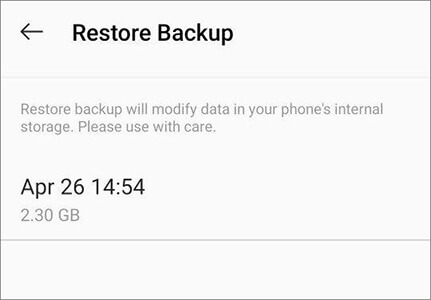
Шаг 3. Выберите фотографии, которые хотите восстановить, затем нажмите «Восстановить». Clone Phone поможет восстановить ваши фотографии.
Google Photos — это приложение для обмена фотографиями, которое работает на всех телефонах OnePlus и обеспечивает безопасность ваших фотографий и видео. Если вы включили автоматическую синхронизацию фотографий с облаком Google, вы можете восстановить удаленные изображения из резервной копии Google Фото. Чтобы получить изображения из Google Фото:
Шаг 1. Откройте приложение Google Photos на своем телефоне OnePlus.
Шаг 2. Коснитесь трехстрочного значка в верхнем левом углу > выберите «Корзина» на левой панели навигации.

Шаг 3. Выберите изображения, которые хотите восстановить, и нажмите кнопку «Восстановить».
Шаг 4. После этого выбранные фотографии будут восстановлены в приложении «Галерея».
Этот способ работает, если вы ранее делали резервную копию фотографий своего устройства на Google Диске. Вы можете выполнить следующие действия, чтобы вернуть удаленные изображения.
Шаг 1. Запустите приложение Google Drive на своем устройстве OnePlus или посетите сайт Drive.google.com в любом браузере.
Шаг 2. Убедитесь, что вы вошли в ту же учетную запись Google, которую используете для резервного копирования фотографий.
Шаг 3. Найдите загруженные фотографии и выберите изображения, которые хотите восстановить.
Шаг 4. Нажмите «Еще» (или три точки) > «Загрузить», чтобы сохранить их на свое устройство.

Предположим, вы являетесь пользователем Dropbox и заранее включили автоматическое резервное копирование фотографий. В этом случае вы можете восстановить удаленные изображения из резервной копии Dropbox, выполнив следующие действия.
Вот как восстановить удаленные фотографии в OnePlus через Dropbox.
Шаг 1. Запустите Dropbox на своем телефоне и перейдите в папку «Загрузки с камеры».
Шаг 2. Выберите нужные фотографии и нажмите «Еще» (или значок с тремя точками).
Шаг 3. Нажмите «Сохранить на устройстве», чтобы восстановить их на устройстве OnePlus.

Вот как восстановить удаленные фотографии из OnePlus. Мы надеемся, что вы сможете успешно восстановить удаленные фотографии на своем телефоне OnePlus с помощью нашего руководства. Если вы ранее делали резервную копию своего телефона OnePlus, вы можете соответствующим образом восстановить их из файла резервной копии.
Однако, если у вас нет файла резервной копии, Coolmuster Lab.Fone for Android — это простой вариант, который стоит попробовать. Он удобен и быстр и позволяет безопасно восстановить удаленные фотографии и другие файлы без резервного копирования за считанные минуты.
Похожие статьи:
Как восстановить данные OnePlus с помощью 6 методов [Новое руководство]
Как восстановить удаленные фотографии на Android ? [8 лучших способов]
Как восстановить навсегда удаленные фотографии на Android ? [Полное руководство]
Как восстановить удаленные файлы на Android без компьютера и рута





